轻松掌握:QQ空间大图模块的高效使用技巧
作者:佚名 来源:未知 时间:2024-10-27
QQ空间大图模块的使用方法

QQ空间作为广大用户分享生活、展示个性的重要平台,其中的大图模块更是吸引眼球的关键元素之一。想要让你的QQ空间在众多好友中脱颖而出,学会使用大图模块至关重要。接下来,我将详细介绍如何高效且美观地设置QQ空间的大图模块,让你的空间焕发出不一样的光彩。

一、前期准备
1. 挑选高质量图片
首先,要想大图模块吸引人,最重要的是挑选一张高质量的图片。这张图片可以是你的个人写真、旅行风景、喜欢的明星、动漫角色,或者是任何能够展示你个性和品味的图片。确保图片清晰、色彩鲜明,这样才能在第一时间抓住访客的目光。

2. 选择合适的图片尺寸
QQ空间的大图模块对图片尺寸有一定的要求,建议提前了解好所需的图片尺寸,这样既能避免图片被裁剪变形,又能确保图片在大图模块中完全展示。一般来说,宽度建议设置为与QQ空间页面宽度相近,高度则可以根据个人喜好和图片内容进行适当调整。

二、登录并进入装扮空间
1. 登录QQ空间
打开QQ客户端,登录你的账号,然后点击上方的“空间”按钮,进入你的QQ空间。
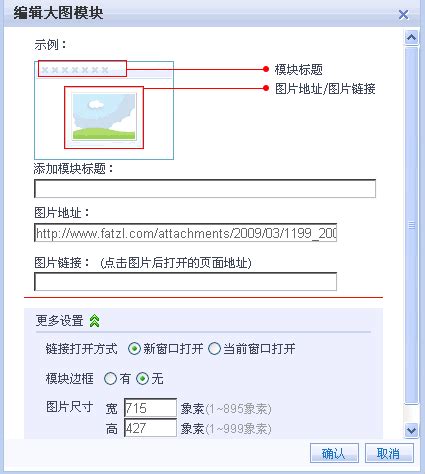
2. 进入装扮页面
在QQ空间主页的右上角,你会看到一个“装扮空间”的按钮,点击进入装扮页面。在这里,你可以对QQ空间进行各种个性化设置。
三、设置大图模块
1. 选择布局
在装扮页面中,点击“高级设置”,然后选择“宽版”布局,将布局方式设置为“自由”。这样,你就可以随意拖动和调整其他模块的位置,为大图模块腾出足够的空间。
2. 增删模块
在装扮页面的左侧,点击“增删模块”选项卡。在这里,你可以看到当前页面上的所有模块。将所有的系统模块前的勾选框取消,以便之后根据需要重新添加。
3. 新建大图模块
在“增删模块”页面的右侧,点击“新建模块”按钮,选择“大图模块”。此时,会弹出一个窗口,让你填写模块的基本信息。
模块标题:可以为空,如果希望增加一些描述性文字,也可以填写简短的标题。
图片地址:输入你准备好的高质量图片的网络地址(URL)。
图片链接:可以填写一个链接地址,当用户点击图片时,会跳转到该链接。如果不希望图片有链接,可以留空。
4. 调整模块设置
在“更多设置”中,将模块边框设置为“无”,并填写图片的实际宽度和高度。点击“确定”后,大图模块就会出现在你的QQ空间主页上。
5. 调整模块位置及大小
将鼠标放在大图模块的右下角,会出现一个三角箭头。拖动这个箭头,可以调整模块的大小,确保图片能够完全显示。调整完毕后,你可以将其他需要的模块(如日志、留言板等)拖放到大图模块的上方或下方,并进行适当调整。
四、细节优化
1. 调整配色
为了让大图模块与其他模块更协调,可以在装扮页面的“换配色”选项卡中选择一个与图片色调相近的配色方案。这样,整个QQ空间的视觉效果会更加统一和谐。
2. 添加文字说明
如果希望在大图模块下方添加一些文字说明或标签,可以使用“文本模块”或“图文模块”。在“增删模块”中选择相应的模块类型,填写文字内容,并进行适当设置。
3. 定期更新
定期更新大图模块中的图片,可以保持QQ空间的新鲜感和活力。你可以根据节日、季节或当前热点来选择新的图片,让你的QQ空间始终与时俱进。
五、注意事项
1. 遵守版权法规
在使用他人图片时,请确保你有合法的使用权或已经获得了作者的授权。避免侵犯他人的版权,以免引发不必要的纠纷。
2. 保持图片清晰度
由于QQ空间对图片有一定的压缩处理,因此在使用高清图片时,可能会发现图片在显示时略有模糊。为了尽量避免这种情况,建议尽量选择分辨率较高、压缩较小的图片。
3. 预览与保存
在每次修改后,别忘了点击页面右上角的“预览”按钮,查看修改效果。确认无误后,再点击“保存”按钮,将修改应用到你的QQ空间中。
六、总结
通过以上步骤,你可以轻松地在QQ空间中设置一个大图模块,让你的个性得到充分的展示。无论是选择高质量的图片、调整模块布局,还是优化配色和细节,每一步都至关重要。希望这篇文章能帮助你打造出一个既美观又实用的QQ空间,吸引更多好友的关注和点赞。
QQ空间不仅是展示自我的平台,更是与好友互动交流的重要渠道。通过合理设置大图模块和其他模块,你可以让每一次访问都充满惊喜
- 上一篇: 一键获取免费淘宝数据包,轻松下载无烦恼!
- 下一篇: 手机银行如何为学生缴纳费用?
































